Kako odpraviti napako, da dohodni klici niso prikazani na zaslonu Android
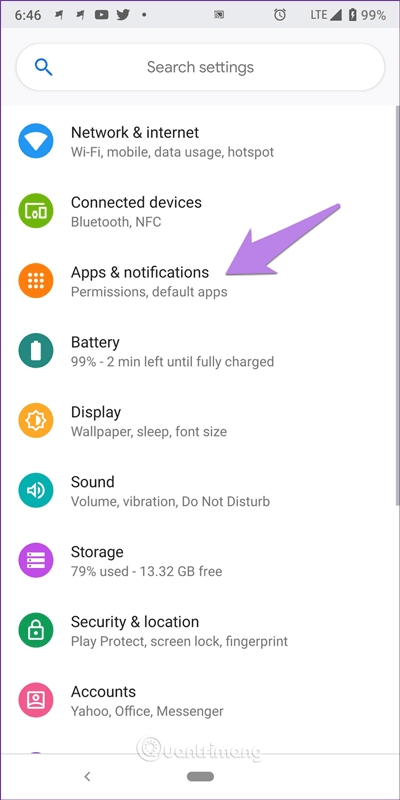
Kaj se zgodi, ko telefon prejme klic, vendar zaslon ne sveti, je zvonjenje, vendar klic ni prikazan? Naredite to na naslednje načine.
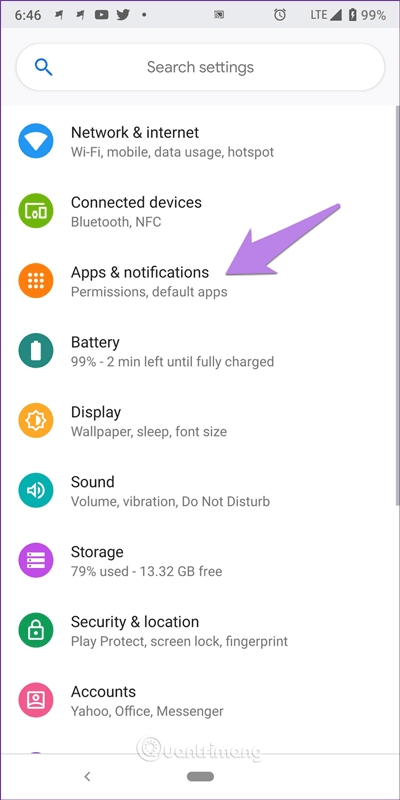
Zahvaljujoč razvoju interneta in pametnih telefonov naše telefone zdaj uporabljamo še za marsikaj drugega kot za klicanje, kot so klepet, fotografiranje, brskanje po spletu in drugo.
Zdi se, da pozabljamo, da je glavna funkcija telefona klicanje, toda kaj se zgodi, ko telefon prejme klic, ne da bi zaslon zasvetil? Čeprav zvoni, na zaslonu ne vidite prikazanega dohodnega klica.
Če naletite na podobno težavo, vam ni treba skrbeti, le naredite nekaj od naslednjega.
Navodila, kako odpraviti napako neprikazovanja dohodnih klicev na zaslonu Android
Preden izvedete katero koli od spodnjih nastavitev, preizkusite preprosto, a učinkovito rešitev ponovnega zagona telefona.
Čeprav so obvestila za dohodne klice privzeto omogočena na vseh telefonih, lahko včasih aplikacije ali posodobitve tretjih oseb spremenijo to nastavitev. Običajno te nastavitve ne morete spremeniti, ker je zatemnjena. Če pa aplikacija ali posodobitev povzroči spremembo, jo lahko spremenite.
Če želite preveriti in spremeniti nastavitve, sledite tem korakom:
Korak 1 . V telefonu odprite Nastavitve in pojdite na Aplikacije/Upravitelj aplikacij .

2. korak. Poiščite privzeto aplikacijo Telefon , se je dotaknite, nato tapnite Obvestila (v napravah Android Pie) ali Obvestila aplikacij (v Oreo).


Namig: Lahko pa tapnete in zadržite aplikacijo Telefon na začetnem zaslonu in v meniju izberete Informacije o aplikaciji , nato tapnete Obvestila .
3. korak Tapnite Dohodni klici in se prepričajte, da je možnost Prikaži obvestilo omogočena. Nato tapnite Vedenje . Če vidite Pokaži tiho in minimiziraj , je to krivec, ki povzroča težavo, spremenite to v Naredi zvok in se pojavi na zaslonu .


Če vidite možnost Ustvarjanje zvoka in pojavno okno na zaslonu, ga spremenite v drugo možnost za ponastavitev nastavitev, nato izberite Ustvarjanje zvoka in ponovno pojavno okno na zaslonu .
Opomba : Če je vse pravilno, bodo pomembne nastavitve aplikacije Phone zatemnjene, kot je prikazano na zgornjem posnetku zaslona.
Druga preprosta rešitev je brisanje predpomnilnika iz aplikacije Telefon. Ni vam treba skrbeti, saj brisanje predpomnilnika ne bo izbrisalo vaših podatkov. Če brisanje predpomnilnika ne odpravi težave, počistite podatke aplikacije. Upoštevati je treba, da bo brisanje podatkov izbrisalo zgodovino klicev in ponastavilo nastavitve aplikacije Telefon.
Če želite počistiti predpomnilnik in podatke, sledite tem korakom:
Korak 1 . Odprite aplikacije/Upravitelj aplikacij v nastavitvah.
2. korak Tapnite Aplikacija za telefon > Shramba .


3. korak Najprej tapnite Počisti predpomnilnik , nato znova zaženite napravo in preverite, ali je težava odpravljena. Če ne, tapnite Počisti podatke/pomnilnik, odvisno od možnosti, ki so na voljo v vašem telefonu.

Ker težavo povzroča predvsem aplikacija Telefon, lahko težavo odpravite s ponastavitvijo možnosti aplikacije. Ta postopek ne bo izbrisal podatkov, vendar bodo nekatere nastavitve, kot so obvestila, dovoljenja itd., ponastavljene na privzete.
Če želite ponastaviti možnosti aplikacije, sledite tem korakom:
Korak 1 . Odprite Nastavitve in pojdite na Aplikacije/Upravitelj aplikacij .
2. korak V Vseh aplikacijah tapnite ikono s tremi pikami v zgornjem desnem kotu in v meniju izberite Ponastavi nastavitve aplikacije .


Nasvet: če te možnosti ne najdete, pojdite v Nastavitve > Sistem > Ponastavi možnosti > Ponastavi nastavitve aplikacije .
Aplikacija Telefon potrebuje potrebna dovoljenja za prikaz vsebine v drugih aplikacijah. Če ne daste dovoljenja, lahko to ovira delovanje aplikacije in povzroči, da klici ne bodo prikazani na zaslonu.
Če želite to popraviti, sledite tem korakom:
Korak 1 . Odprite Nastavitve in tapnite Aplikacije/Upravitelj aplikacij .
2. korak Tapnite Napredno > Poseben dostop do aplikacije .


3. korak Tapnite Prikaz nad drugimi aplikacijami > Telefon .


4. korak . Vklopite Dovoli prikaz nad drugimi aplikacijami .

Način Ne moti v sistemu Android se razlikuje od tihega načina, ki ima funkcijo blokiranja prekinitev v obliki vizualnih obvestil. Če je ta funkcija omogočena, boste prejemali obvestila na plošči z obvestili, vendar se ne bodo pojavili zvoki ali obvestila.
Če želite to popraviti, sledite tem korakom:
Korak 1 . Odprite Nastavitve in pojdite na Zvok .

2. korak Dotaknite se možnosti Ne moti in se prepričajte, da je izklopljena.

Če pa želite uporabiti način Ne moti, tapnite Obvestila in spremenite Brez vizualnih ali zvokov iz obvestil v Brez zvoka iz obvestil . S to možnostjo boste prejemali pojavna obvestila, vendar brez zvoka.
Preverite tudi, ali je način Ne moti nastavljen tako, da se samodejno vklopi.


Želim vam uspeh!
S funkcijami za pretvorbo govora v besedilo v realnem času, ki so danes vgrajene v številne aplikacije za vnos, imate hiter, preprost in hkrati izjemno natančen način vnosa.
Na Tor se lahko povežejo tako računalniki kot pametni telefoni. Najboljši način za dostop do Tor iz vašega pametnega telefona je prek Orbota, uradne aplikacije projekta.
oogle pusti tudi zgodovino iskanja, za katero včasih ne želite, da jo nekdo, ki si izposodi vaš telefon, vidi v tej iskalni aplikaciji Google. Kako izbrisati zgodovino iskanja v Googlu, lahko sledite spodnjim korakom v tem članku.
Spodaj so najboljše lažne aplikacije GPS v sistemu Android. Vse je brezplačno in ne zahteva rootanja telefona ali tablice.
Letos Android Q obljublja, da bo prinesel vrsto novih funkcij in sprememb operacijskega sistema Android. Oglejmo si pričakovani datum izdaje Androida Q in ustreznih naprav v naslednjem članku!
Varnost in zasebnost vse bolj postajata glavni skrbi za uporabnike pametnih telefonov na splošno.
Z načinom »Ne moti« sistema Chrome OS lahko takoj utišate nadležna obvestila za bolj osredotočen delovni prostor.
Ali veste, kako vklopiti igralni način za optimizacijo delovanja iger na vašem telefonu? Če ne, ga raziščimo zdaj.
Če želite, lahko z aplikacijo Designer Tools nastavite tudi prosojna ozadja za celoten telefonski sistem Android, vključno z vmesnikom aplikacije in vmesnikom sistemskih nastavitev.
Predstavlja se vedno več modelov telefonov 5G, od dizajnov, tipov do segmentov. V tem članku takoj raziščimo modele telefonov 5G, ki bodo predstavljeni novembra letos.









